Handleiding over OnyonLock ransomware verwijdering (Desinstallatie OnyonLock ransomware)
OnyonLock virus is een programma van de ransomware die versleutelt bestanden en voegt .onyon extensies aan bestandsnamen. De alternatieve naam van het virus is ONYON ransomware, en het lijkt erop dat er een nieuwe variant van BTCWare virus. Het schadelijke programma meestal corrumpeert afbeeldingen, video’s, documenten en andere belangrijke records, dan creëert een losgeld nota en slaat het als! #_DECRYPT_ #!. inf op het bureaublad en mappen die sommige gecodeerde bestanden bevatten.
Het losgeld nota waarschuwt het slachtoffer dat de bestanden werden gecodeerd “als gevolg van een beveiligingsprobleem met de PC,” dat eigenlijk waar is. Dit programma is echter illegaal, omdat het beoogt om computersystemen op doel om af te persen van mensen te besmetten. Criminelen stellen voor het schrijven van een bericht naar decrypter@onyon.su of tk.btcw@protonmail.ch en acties met ontwikkelaars van de ransomware verder te bespreken. Momenteel, het is onbekend hoe groot is de prijs van het losgeld, en het is waarschijnlijk dat ze bereid zijn te onderhandelen over deze kwestie zou kunnen zijn. Het losgeld nota biedt ook één voorwaarde – het slachtoffer heeft drie dagen om te schrijven van de aanvallers; anders zullen ze de decryptie-sleutel verwijderen van hun servers, die de terugwinning van gegevens onmogelijk zou maken. De aanvallers suggereren de decryptor testen middels drie gecodeerde bestanden; hun totale grootte moeten echter minder dan 10 Mb. slachtoffers van deze ransomware wordt geadviseerd om de OnyonLock ransomware zo spoedig mogelijk verwijderen en herstellen van bestanden met behulp van back-ups van gegevens. De malware moet worden verwijderd met behulp van de hulpmiddelen van de verwijdering van de enige professionele malware.
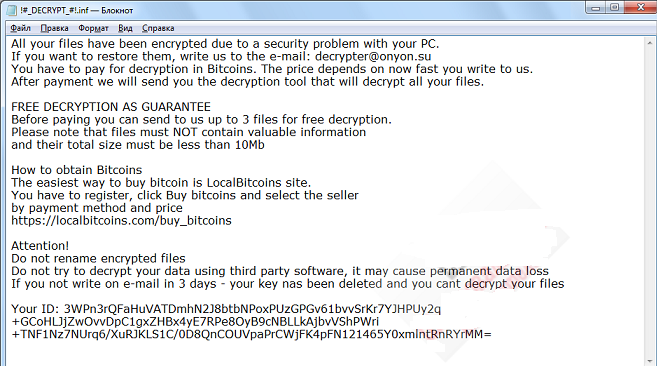
Removal Tool downloadenom te verwijderen OnyonLock ransomware
De eerste e-mail adres links naar onyon [.] su pagina, en zoals we besloten om te bezoeken, ontdekten we dat het geen inhoud behalve een enorme GIF van twee kinderen proberen te kijken eng bevat. Het gebruik van dat GIF is waarschijnlijk cybercriminelen vorm van een grapje; echter, we zijn zeker dat het grappig lijkt niet aan mensen die slachtoffers is gedaald tot de ransomware-aanval. Bovendien, besloten we om te controleren wie deze site geregistreerd, en WhoIs rapport aangeeft dat de registrar e-mailadres jonnnilson29[@]gmail.com is. Als u ooit een email van deze persoon ontvangen, niet open! De aanvaller kan binnenkort krijgen opgespoord. Wij stellen daarom voor verwijdering OnyonLock ransomware toe te voegen aan de bovenkant van uw takenlijst voor taken.
Onyon Lock ransomware naar verluidt verspreidt via mail spam, dus wees voorzichtig bij het openen van e-mails. Zorg ervoor dat u de afzender kent persoonlijk, anders niet haasten om te klikken op de links of bijlagen toegevoegd aan dergelijke virtuele brief. Ook adviseren we u om te voorkomen dat verdachte file sharing websites en vooral nep “Rogers Hi-Speed Internet” software, die wordt gebruikt om te BTCWare ransomware verspreid. In het algemeen moet u nooit download software van verdachte websites, en lees ook feedback van andere mensen die hebben gedownload van de software die u zoekt. Zelfs legitieme programma’s kunnen bevatten schadelijke componenten, maar alleen als u deze programma’s van kwaadwillige of phishingwebsites downloaden. Zich bewust van malware distributiemethoden kunnen u helpen om te voorkomen dat deze gevaarlijke programma’s, echter, zelfs de meest open-eyed computergebruikers slachtoffers kunnen dalen tot verschillende cyberaanvallen. Wij stellen daarom voor een gegevensback-up, maken regelmatig bijwerken van computerprogramma’s en natuurlijk, het installeren van een betrouwbaar anti-malware software.
Hoe te verwijderen OnyonLock ransomware?
Als je wat is de beste manier om te verwijderen OnyonLock ransomware afvraagt je, hebben wij het antwoord – automatische degene. Wij stellen daarom voor een volledige systeemscan met een krachtige software waarmee u uit te roeien zowel spyware en malware type programma’s kunt uitvoeren. Maar zelfs de beste veiligheid programma’s kunnen worden gestopt door obstakels gemaakt door schadelijke software; Daarom stellen wij voor dat u leest deze instructies voor het verwijderen OnyonLock ransomware die wij bereid. Verwijderen OnyonLock ransomware eens en voor altijd.
Leren hoe te verwijderen van de OnyonLock ransomware vanaf uw computer
- Stap 1. Hoe te verwijderen OnyonLock ransomware van Windows?
- Stap 2. Hoe te verwijderen OnyonLock ransomware van webbrowsers?
- Stap 3. Het opnieuw instellen van uw webbrowsers?
Stap 1. Hoe te verwijderen OnyonLock ransomware van Windows?
a) Verwijderen van OnyonLock ransomware gerelateerde toepassing van Windows XP
- Klik op Start
- Selecteer het Configuratiescherm

- Kies toevoegen of verwijderen van programma 's

- Klik op OnyonLock ransomware gerelateerde software

- Klik op verwijderen
b) OnyonLock ransomware verwante programma verwijdert van Windows 7 en Vista
- Open startmenu
- Tikken voort Bedieningspaneel

- Ga naar verwijderen van een programma

- Selecteer OnyonLock ransomware gerelateerde toepassing
- Klik op verwijderen

c) Verwijderen van OnyonLock ransomware gerelateerde toepassing van Windows 8
- Druk op Win + C om de charme balk openen

- Selecteer instellingen en open het Configuratiescherm

- Een programma verwijderen kiezen

- Selecteer OnyonLock ransomware gerelateerde programma
- Klik op verwijderen

Stap 2. Hoe te verwijderen OnyonLock ransomware van webbrowsers?
a) Wissen van OnyonLock ransomware van Internet Explorer
- Open uw browser en druk op Alt + X
- Klik op Invoegtoepassingen beheren

- Selecteer Werkbalken en uitbreidingen
- Verwijderen van ongewenste extensies

- Ga naar zoekmachines
- OnyonLock ransomware wissen en kies een nieuwe motor

- Druk nogmaals op Alt + x en klik op Internet-opties

- Uw startpagina op het tabblad Algemeen wijzigen

- Klik op OK om de gemaakte wijzigingen opslaan
b) OnyonLock ransomware van Mozilla Firefox elimineren
- Open Mozilla en klik op het menu
- Selecteer Add-ons en verplaats naar extensies

- Kies en verwijder ongewenste extensies

- Klik op het menu weer en selecteer opties

- Op het tabblad algemeen vervangen uw startpagina

- Ga naar het tabblad Zoeken en elimineren OnyonLock ransomware

- Selecteer uw nieuwe standaardzoekmachine
c) OnyonLock ransomware verwijderen Google Chrome
- Start Google Chrome en open het menu
- Kies meer opties en ga naar Extensions

- Beëindigen van ongewenste browser-extensies

- Verplaatsen naar instellingen (onder extensies)

- Klik op Set pagina in de sectie On startup

- Vervang uw startpagina
- Ga naar sectie zoeken en klik op zoekmachines beheren

- Beëindigen van OnyonLock ransomware en kies een nieuwe provider
Stap 3. Het opnieuw instellen van uw webbrowsers?
a) Reset Internet Explorer
- Open uw browser en klik op het pictogram Gear
- Selecteer Internet-opties

- Verplaatsen naar tabblad Geavanceerd en klikt u op Beginwaarden

- Persoonlijke instellingen verwijderen inschakelen
- Klik op Reset

- Internet Explorer herstarten
b) Reset Mozilla Firefox
- Start u Mozilla en open het menu
- Klik op Help (het vraagteken)

- Kies informatie over probleemoplossing

- Klik op de knop Vernieuwen Firefox

- Selecteer vernieuwen Firefox
c) Reset Google Chrome
- Open Chrome en klik op het menu

- Kies instellingen en klik op geavanceerde instellingen weergeven

- Klik op Reset instellingen

- Selecteer herinitialiseren
d) Safari opnieuw instellen
- Start Safari browser
- Klik op Safari instellingen (rechterbovenhoek)
- Selecteer Reset Safari...

- Een dialoogvenster met vooraf geselecteerde items zal pop-up
- Zorg ervoor dat alle items die u wilt verwijderen zijn geselecteerd

- Klik op Reset
- Safari zal automatisch opnieuw opstarten
* SpyHunter scanner, gepubliceerd op deze site is bedoeld om alleen worden gebruikt als een detectiehulpmiddel. meer info op SpyHunter. Voor het gebruik van de functionaliteit van de verwijdering, moet u de volledige versie van SpyHunter aanschaffen. Als u verwijderen SpyHunter wilt, klik hier.

